Introducción
En este documento se describe cómo generar informes que proporcionan vistas rápidas de información consolidada sobre usuarios de VPN, incluido el estado actual de los usuarios, los tipos de dispositivos, el sistema operativo del cliente, las aplicaciones cliente y la duración de las conexiones en Firepower Management Center.
Prerequisites
Requirements
Cisco recomienda que conozca estos temas:
- Cisco Firepower Threat Defence (FTD)
- Cisco Firepower Management Center (FMC)
- AnyConnect Secure Mobility Client
Componentes Utilizados
La información que contiene este documento se basa en estas versiones de software:
- Cisco FMC para VMware con versión 7.x
- AnyConnect Secure Mobility Client 4.x
La información que contiene este documento se creó a partir de los dispositivos en un ambiente de laboratorio específico. Todos los dispositivos que se utilizan en este documento se pusieron en funcionamiento con una configuración verificada (predeterminada). Si tiene una red en vivo, asegúrese de entender el posible impacto de cualquier comando.
Antecedentes
El sistema Firepower proporciona un sistema de generación de informes flexible que permite generar informes de forma rápida y sencilla en Firepower Management Center. También puede diseñar sus informes personalizados desde el principio. Un informe es un archivo de documento con formato PDF, HTML o CSV con el contenido que desea comunicar, mientras que una plantilla de informe especifica las búsquedas de datos y los formatos del informe y sus secciones. Firepower System incluye un potente diseñador de informes que automatiza el diseño de las plantillas de informes. Puede incluir parámetros de campo como el tipo de autenticación, la duración de la conexión, etc. en una plantilla para ampliar su utilidad.
Las VPN de acceso remoto proporcionan conexiones seguras para usuarios remotos, como usuarios móviles o teletrabajadores. La supervisión de estas conexiones proporciona indicadores importantes del rendimiento de la conexión y de la sesión de usuario de un vistazo. Debe ser un usuario administrador en un dominio de hoja para realizar esta tarea. Las capacidades de supervisión del sistema Firepower le permiten determinar rápidamente si existen problemas de VPN de acceso remoto y, a continuación, puede aplicar estos conocimientos y utilizar las herramientas de administración de redes para reducir o eliminar los problemas de la red y de los usuarios.
Configurar
Configuraciones
Paso 1. Seleccione Overview > Dashboards > Reporting > Report Templates y haga clic en Create Report Template como se muestra en la imagen.
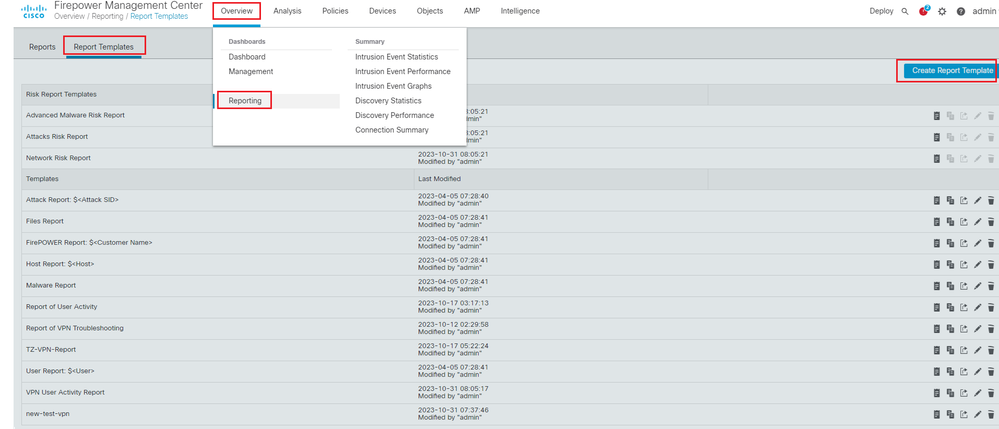 Crear plantilla de informe
Crear plantilla de informe
Paso 2. Introduzca un nombre para la plantilla en el Report Title campo que se muestra en la imagen.
 Título del informe
Título del informe
Paso 3. Selecciónelo Add Table View en el conjunto de vistas disponibles en el lado derecho. También puede utilizar gráficos como gráficos de barras, gráficos de líneas, gráficos circulares, etc., según sus necesidades.
 Agregar vista de tabla
Agregar vista de tabla
Paso 4. Introduzca un título para la sección en el Report Section Title campo. Aquí, Table View of Events y Users las vistas de tabla se han agregado como se muestra en la imagen.
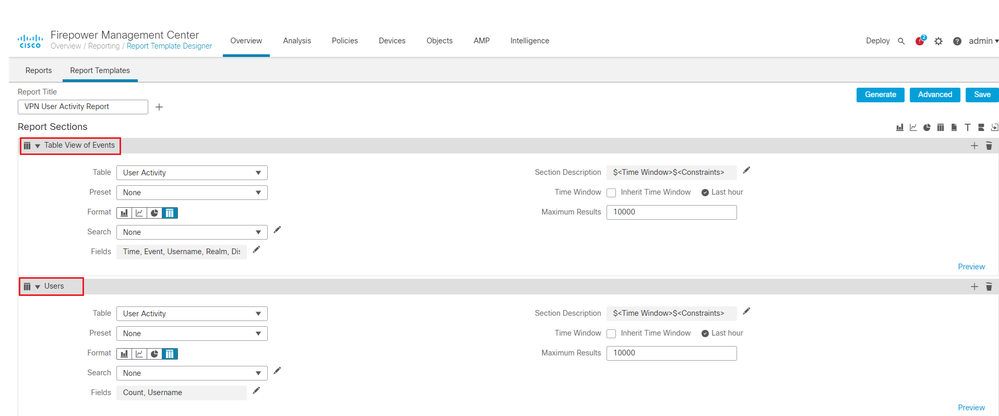 Título de la sección de informes
Título de la sección de informes
Paso 5. Seleccione User Activity en el menú desplegable Table (Tabla), como se muestra en la imagen.
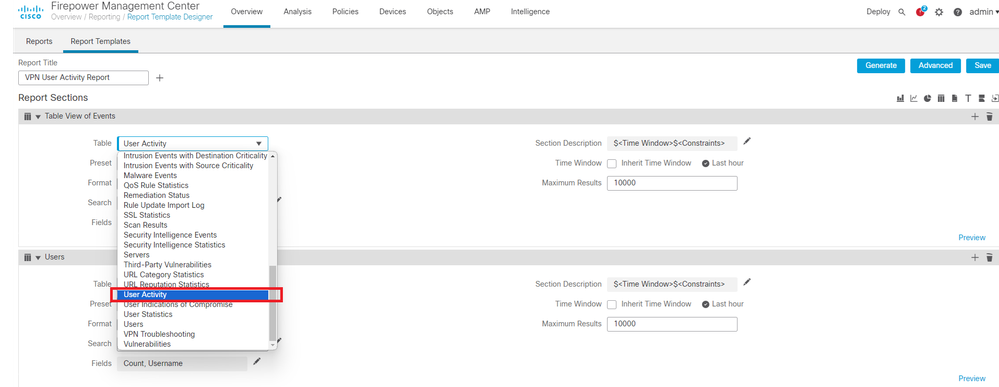 Seleccionar actividad de usuario
Seleccionar actividad de usuario
Paso 6. Elija un valor predefinido si es necesario; de lo contrario, manténgalo como None .
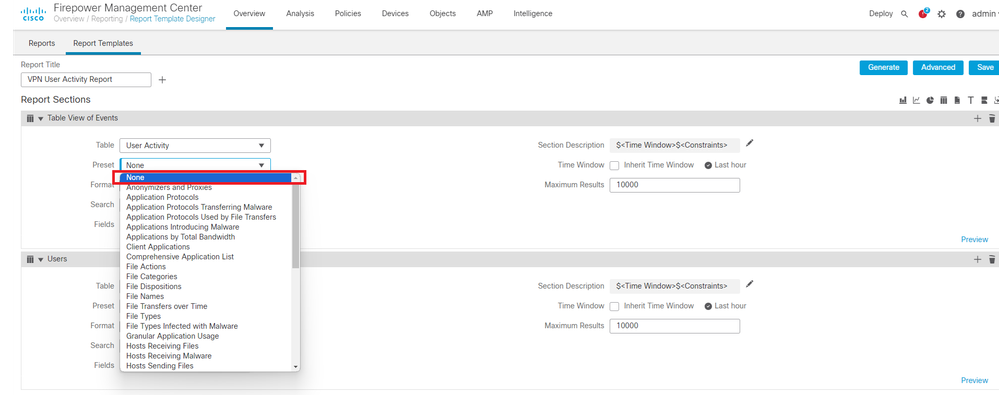 Agregar un valor preestablecido
Agregar un valor preestablecido
Paso 7. Seleccione el Table View como formato de salida, como se muestra en la imagen.
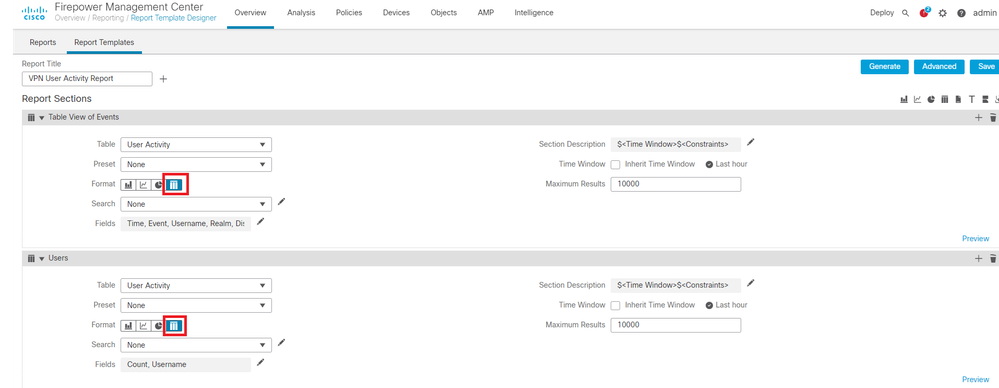 Vista de tabla como formato de salida
Vista de tabla como formato de salida
Paso 8. (Opcional) En el menú de búsqueda, seleccione los atributos que desea utilizar para restringir el informe. Seleccione None si no desea aplicar ninguna restricción de búsqueda.
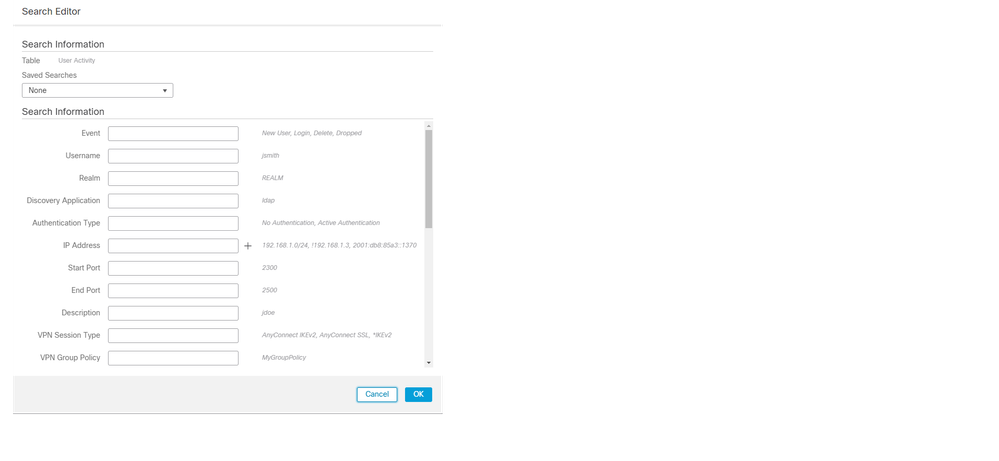 Restricciones de búsqueda
Restricciones de búsqueda
Paso 9. Seleccione el período de tiempo para el que desea generar el informe. Haga clic en Last hour y se abrirá una nueva ventana emergente con opciones de 1 hora, 6 horas, 1 día, 1 mes, etc., como se muestra en la imagen.
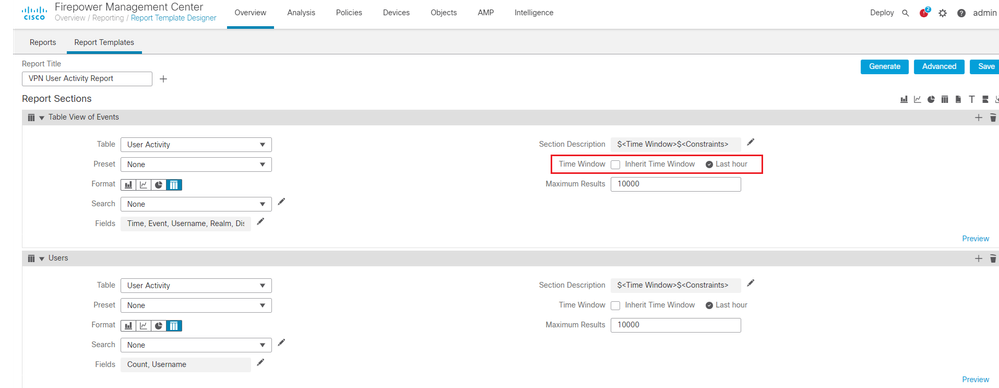 Seleccionar intervalo de tiempo
Seleccionar intervalo de tiempo
 Agregar TimeFrame
Agregar TimeFrame
Paso 10. Para registrar el número específico de resultados, proporcione cualquier valor entre el intervalo de 1 a 400000 en el Maximum Results campo.
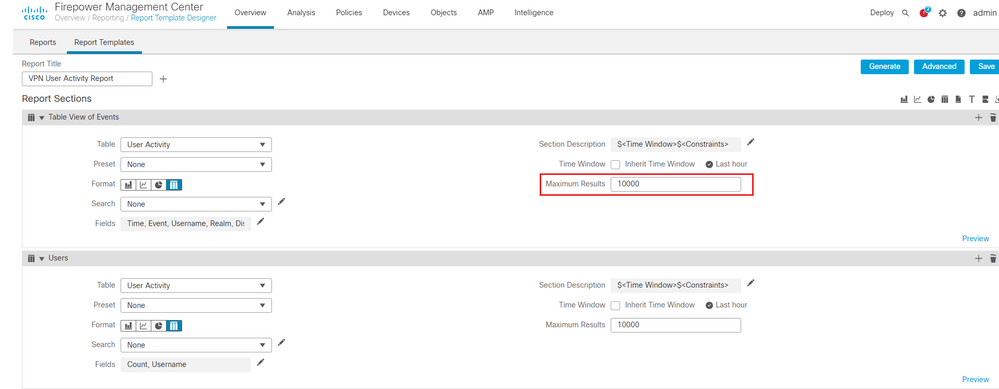 Máximo de resultados para mostrar
Máximo de resultados para mostrar
Paso 11. Haga clic en el Save botón situado en la parte superior de las secciones del informe para que la plantilla esté lista para su uso.
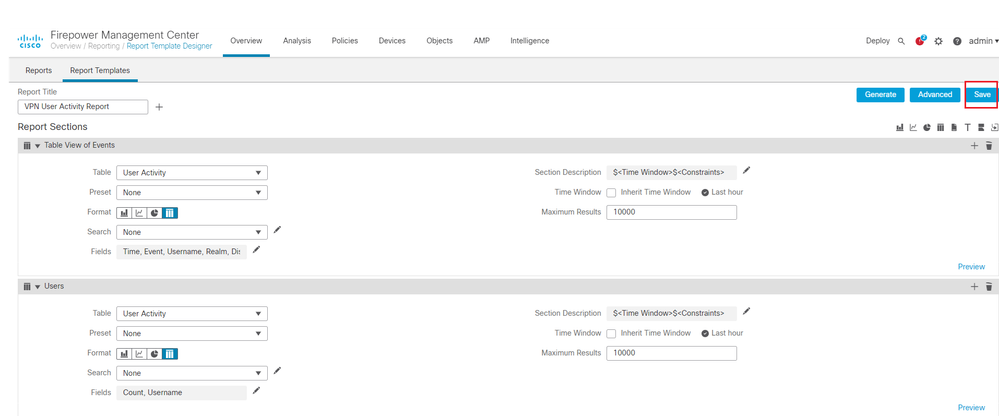 Guardar informe
Guardar informe
Generar informe
Una vez que haya creado y personalizado la plantilla de informe, estará listo para generar el informe. Hay diferentes formatos de salida como HTML, PDF o CSV para ver los datos del usuario.

Nota: En los informes PDF, no se admiten nombres de archivo que utilicen caracteres Unicode (UTF-8).
Procedimiento
Paso 1. Seleccione Overview > Reporting y haga clic en Report Templates .
Paso 2. Haga clic en el Generate Report icono situado junto a la plantilla que ha configurado, como se muestra en la imagen.
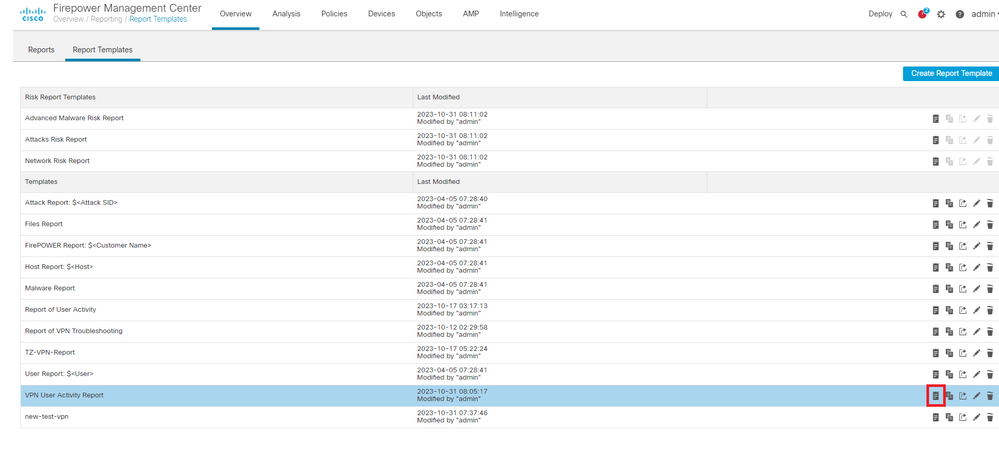 Generar vista de informes
Generar vista de informes
Paso 3. Introduzca un nuevo nombre de archivo. Este nombre se utiliza para guardar el informe. Si no introduce un nombre nuevo, el sistema utilizará el nombre por defecto especificado en la plantilla de informe.
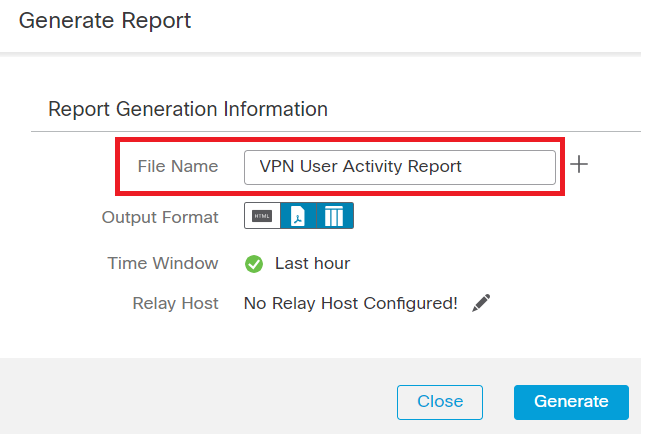 Agregar nombre de archivo
Agregar nombre de archivo
Paso 4. Elija el formato de salida del informe haciendo clic en: HTML, PDF o CSV.
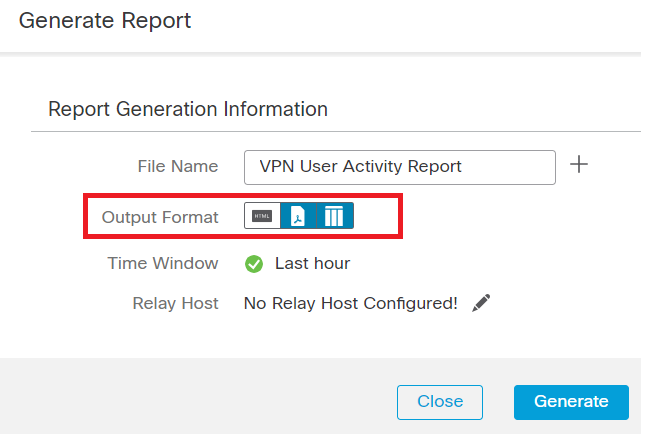 Seleccionar formato de salida de archivo
Seleccionar formato de salida de archivo
Paso 5. (Opcional) Cambie el marco de tiempo global del informe de "Ventana de tiempo". Esto se ignora si "Heredar ventana de tiempo" no se utiliza en la plantilla de informe.

Nota: La configuración de la ventana de tiempo global afecta al contenido de las secciones de informes individuales sólo si están configuradas para heredar la configuración global.
Paso 6. (Opcional) Si el informe generado debe entregarse por correo electrónico, configure un "host de retransmisión" en el FMC.
Paso 7. Haga clic en Generate y los archivos estarán disponibles para su descarga en "Informes". Para el formato CSV, se creará una carpeta zip con cada sección de la plantilla como un archivo independiente.
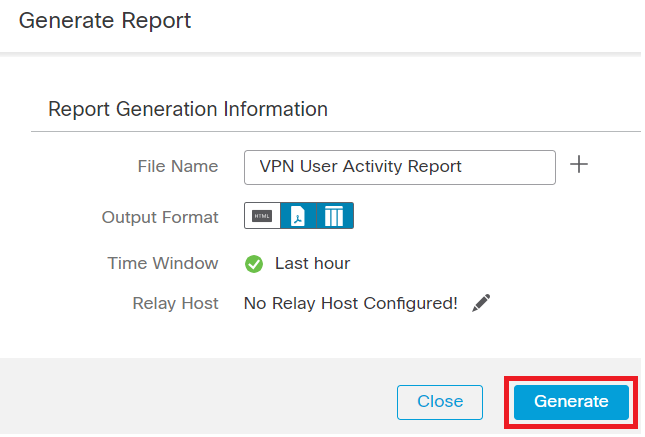 Generar informe
Generar informe
 Informe generado
Informe generado
Resultado
Esta sección proporciona la información del informe generado para el usuario de VPN en formato PDF.
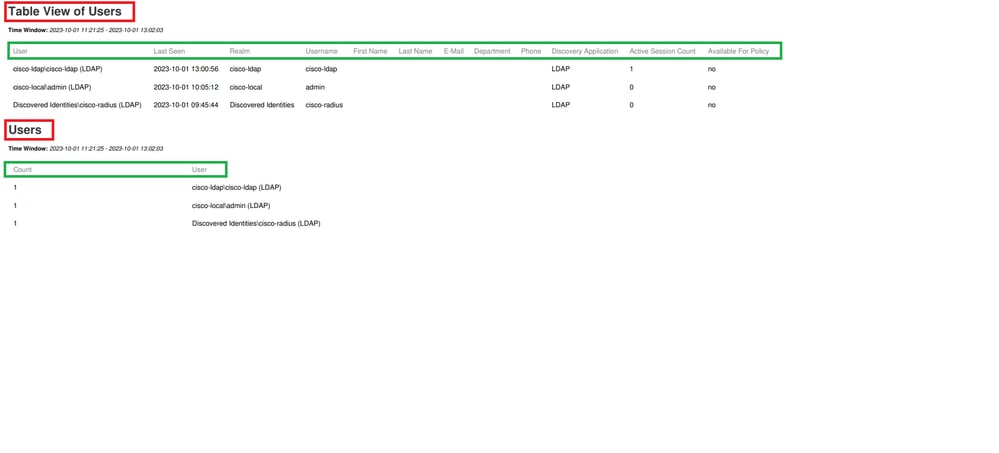 Ver informes generados
Ver informes generados

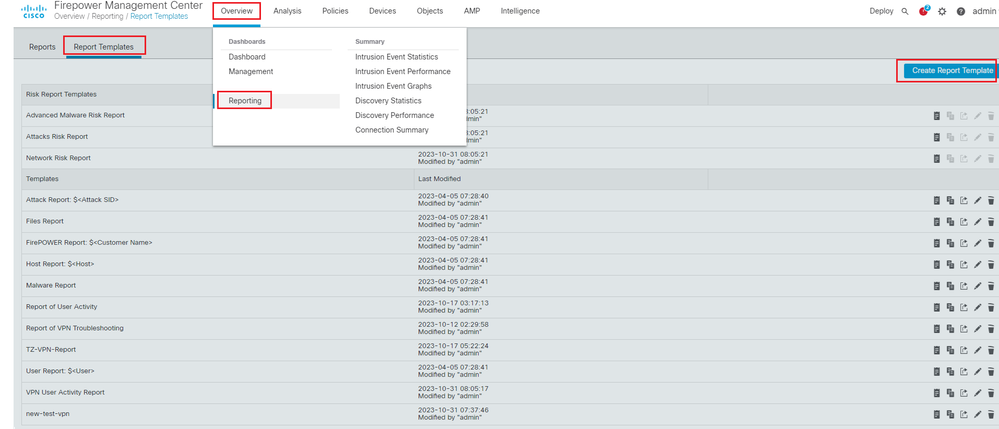


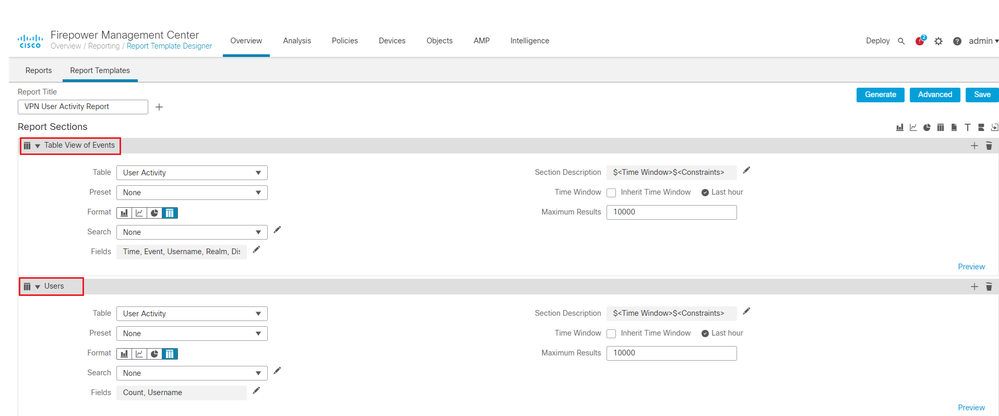
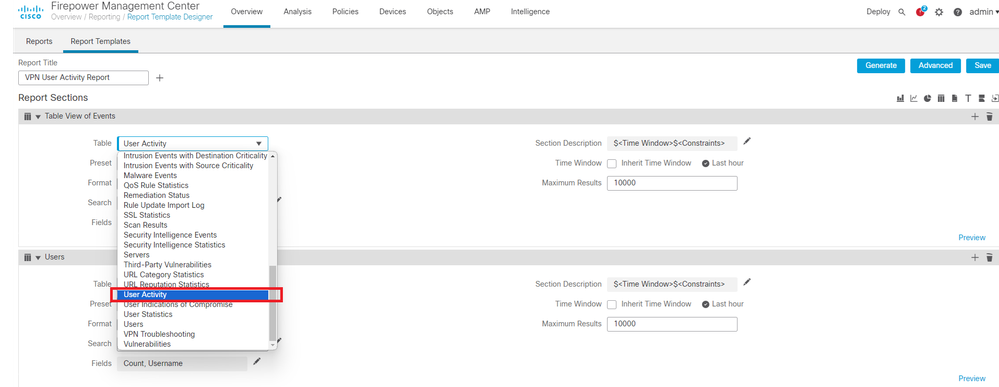
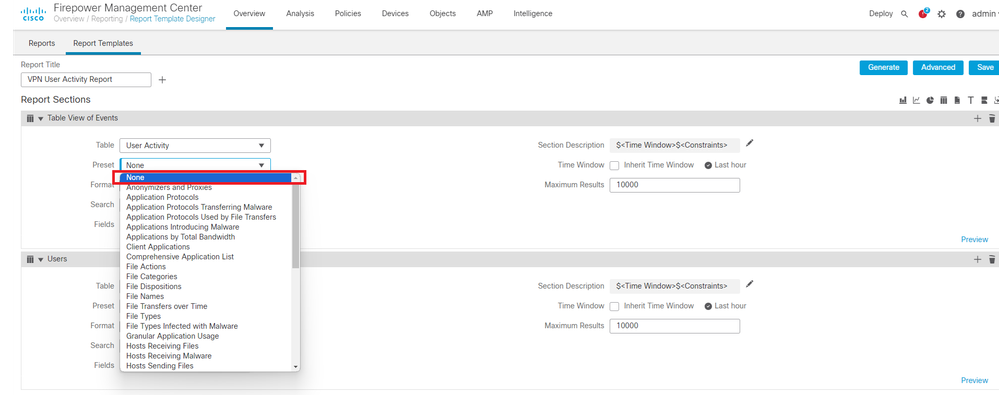
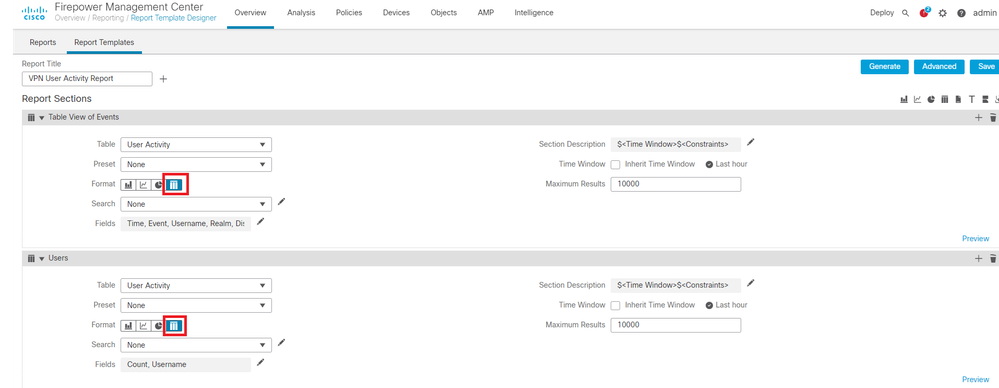
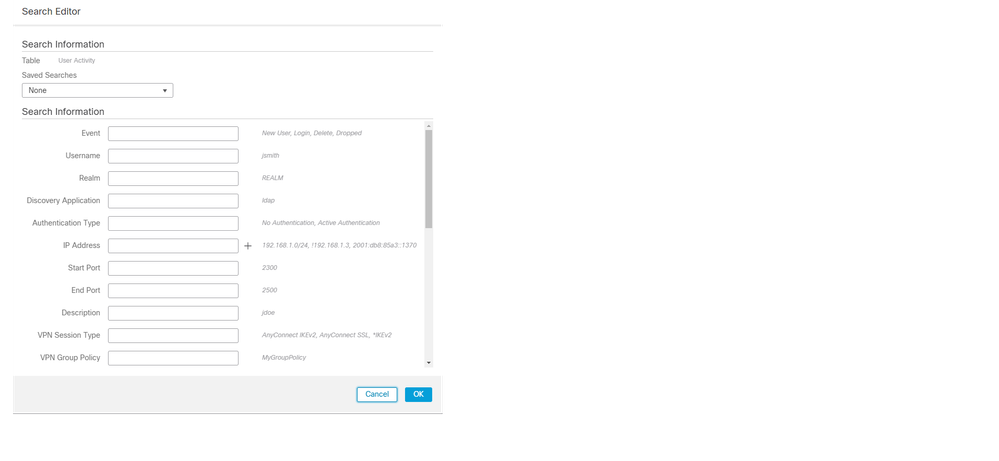
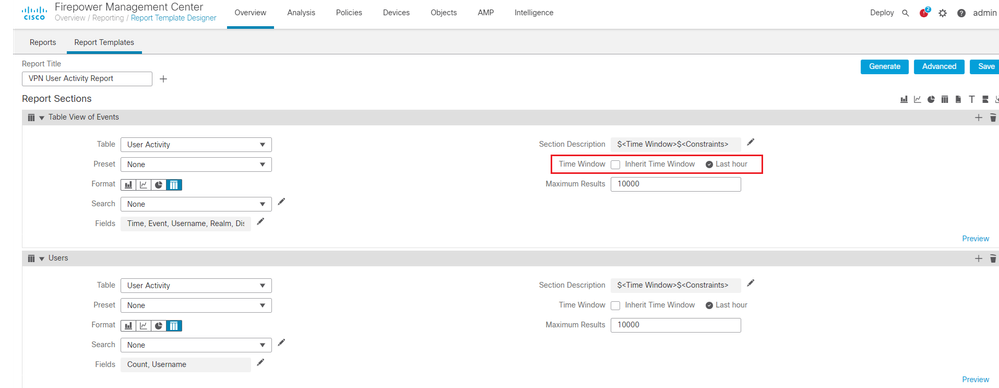

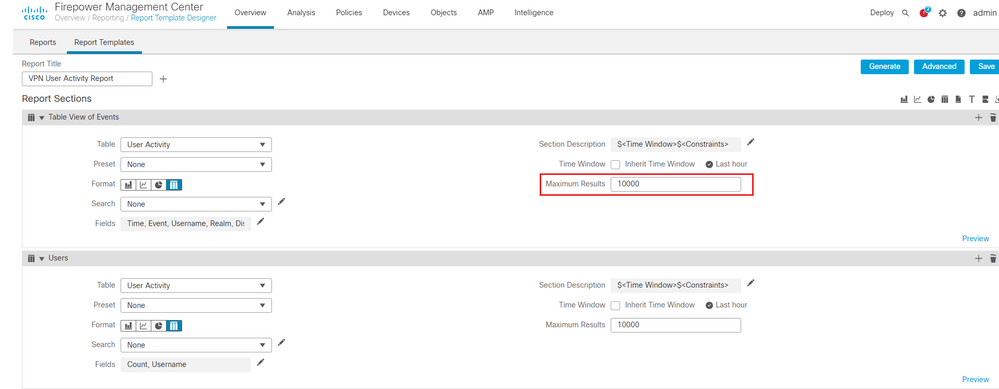
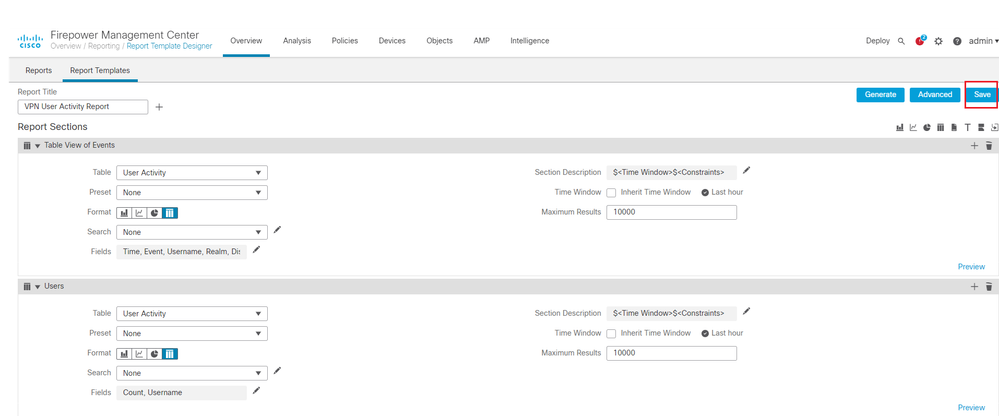

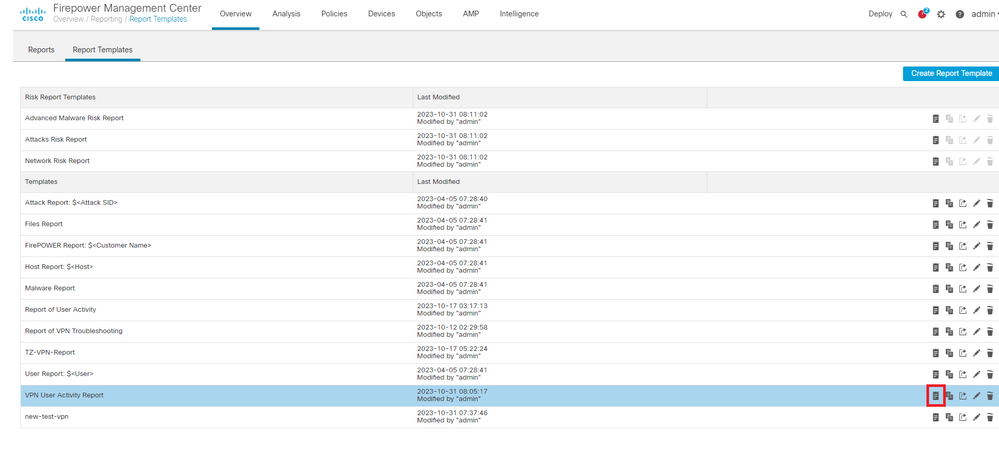
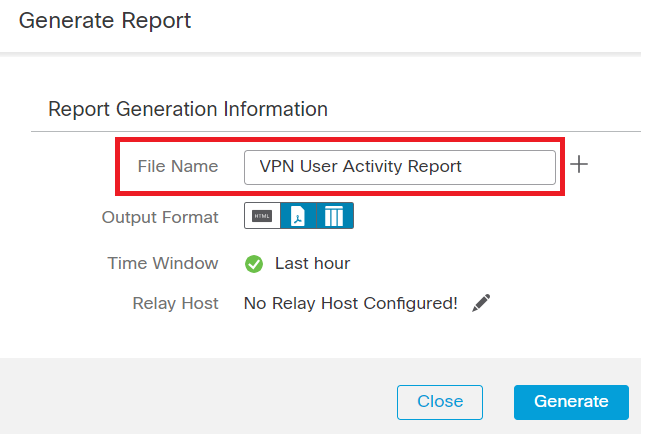
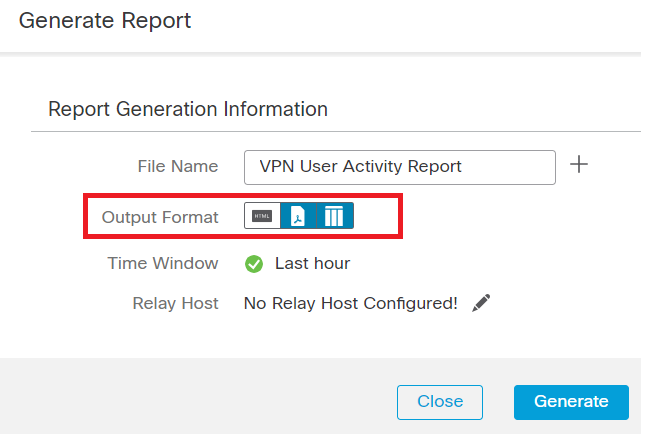
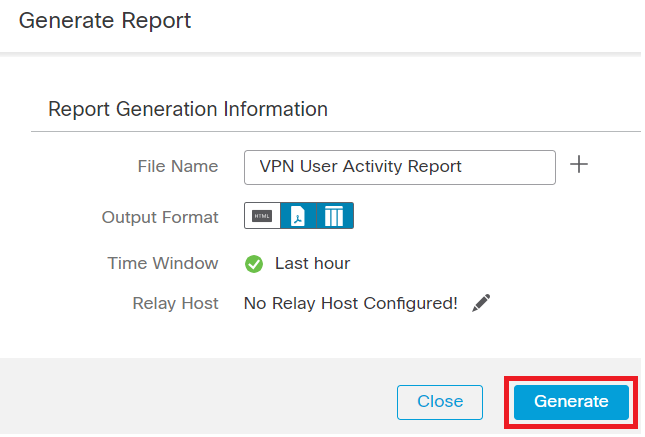

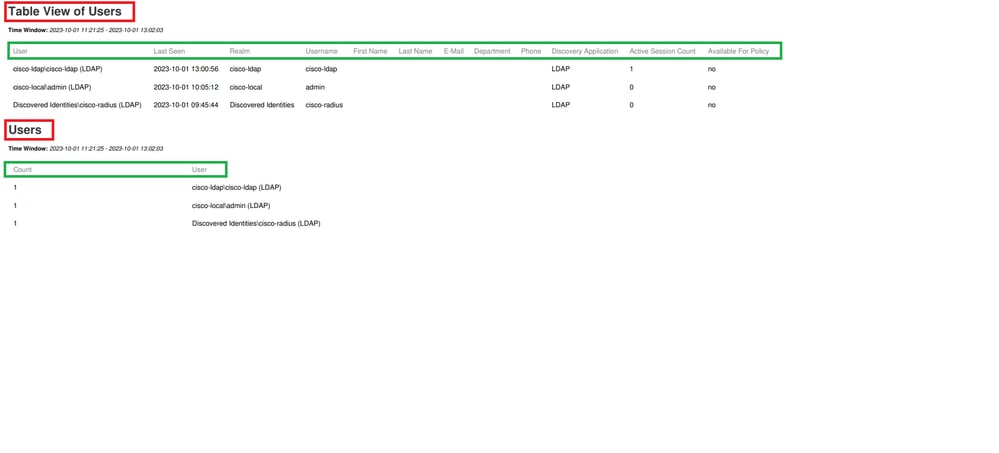
 Comentarios
Comentarios